Tady máme skvělý trik, který jsem četl na blogu InDesignu.
Krok 1
Nakreslím kruh s podrženou klávesou Shift, aby to skutečně byl kruh. Dám kruhu modrou obrys 5 pixelů a určím, jaký obrys chci mít, například vlnovku.
• Obrys: 5 Pt
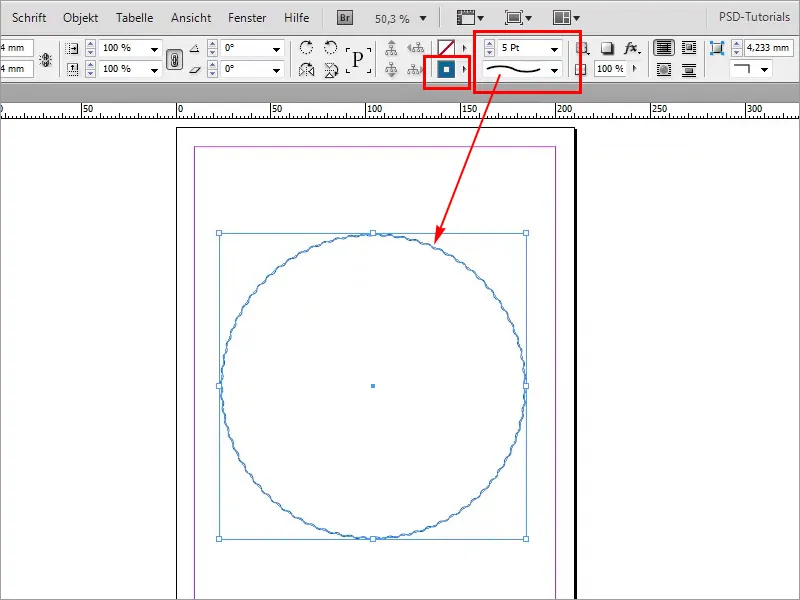
Krok 2
Poté chci, aby tloušťka obrysu byla mnohem větší. Problém je v tom, že vlny postupně ubývají.
• Obrys: 33 Pt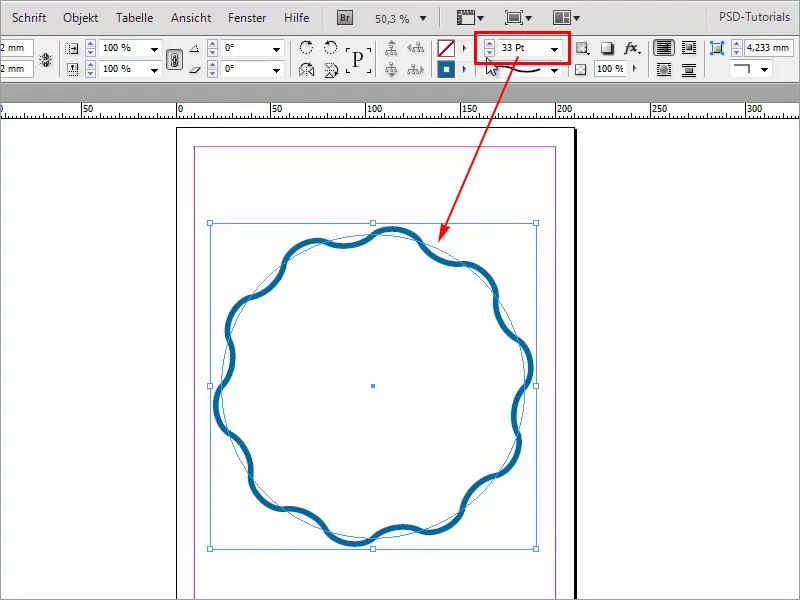
Krok 3
To je škoda. Možná to vůbec nechci. Jak si s tím pomoci? Takže použijme Illustrator. Přesně takový tvar by se mi líbil, jen s tlustším obrysem. Klepnu na kruh a stisknutím Ctrl+C zkopíruji vše.
• Obrys: 13 Pt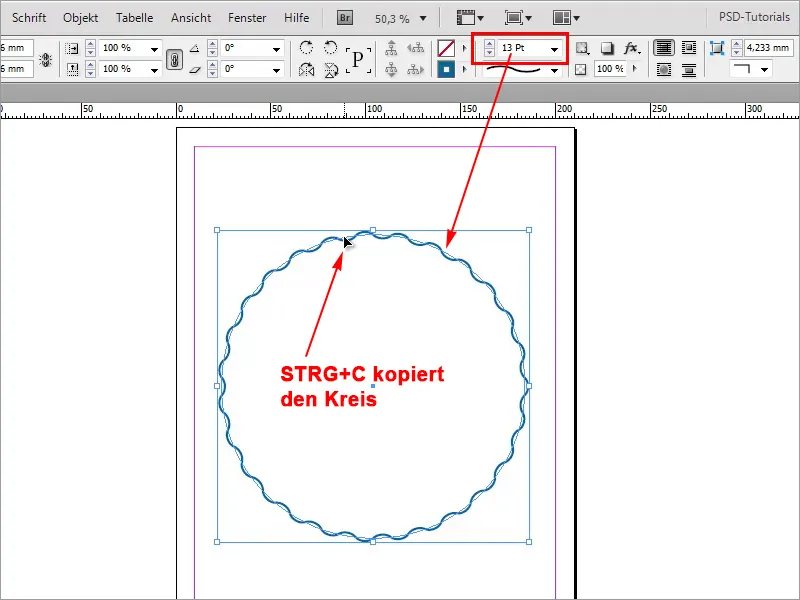
Krok 4
Nyní vstoupím do programu Illustrator a vytvořím nový dokument. Soubor>Nový…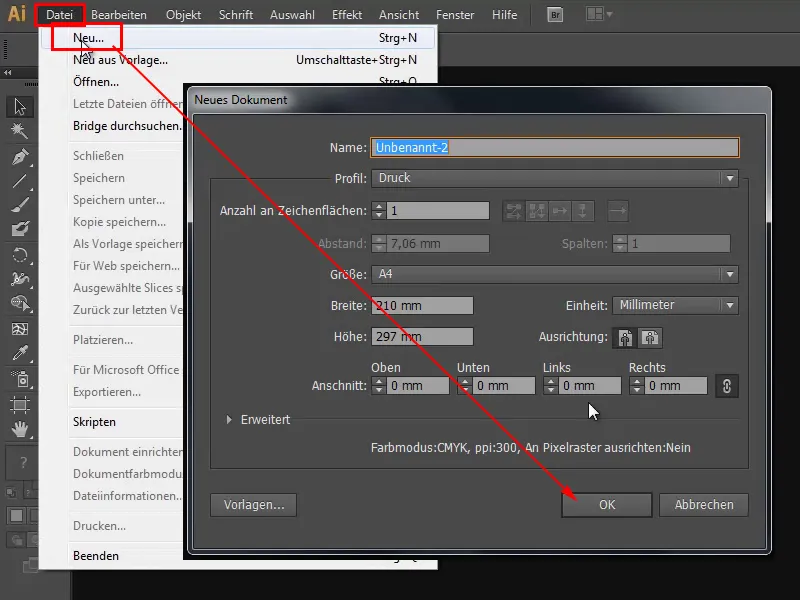
Krok 5
S pomocí Ctrl+V vložím zkopírovaný obsah.
Krok 6
Poté stisknu F7 a přejdu do panelu Vrstvy. Zde otevřu vše do nejmenších detailů a právě tento tvar bych chtěl mít. Klepnu na tento malý kruh úplně vpravo. Poté vše znovu zkopíruji pomocí Ctrl+C do schránky.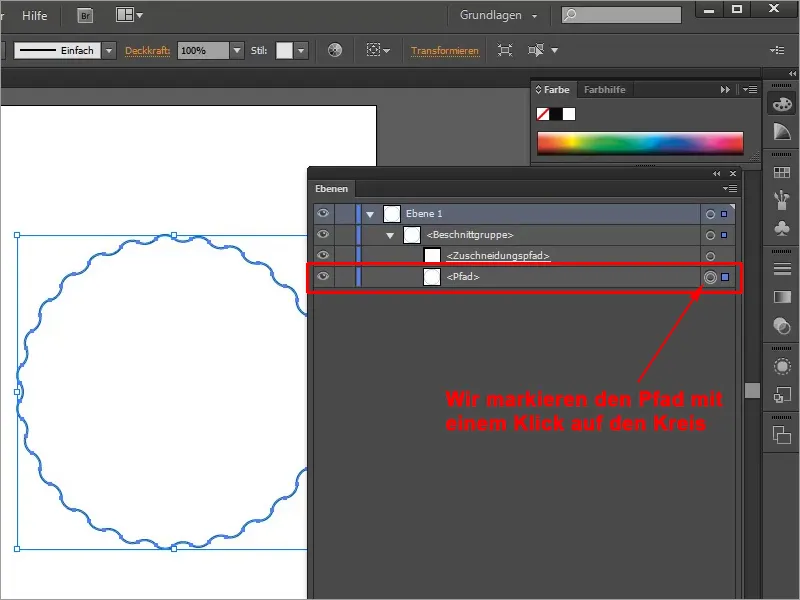
Krok 7
Nejprve smažu existující kruh a stisknutím Ctrl+V, vložím cestu ze schránky. Teď mohu zvýšit obrys, aniž by ubylo vln.
• Obrys: 31 Pt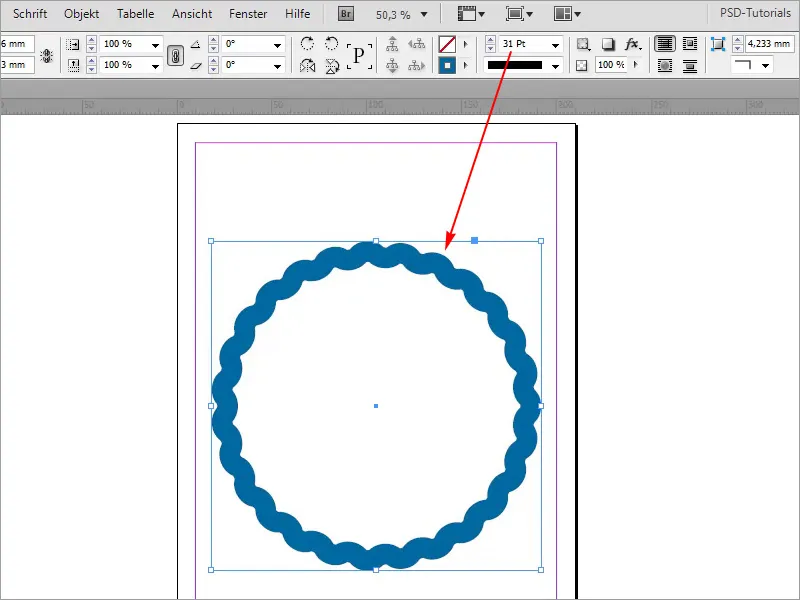
Krok 8
To lze samozřejmě provést i s ostatními nástroji. Můžu zde vytvořit cokoli, například trojúhelník, a poté jej znovu zkopírovat pomocí Ctrl+C.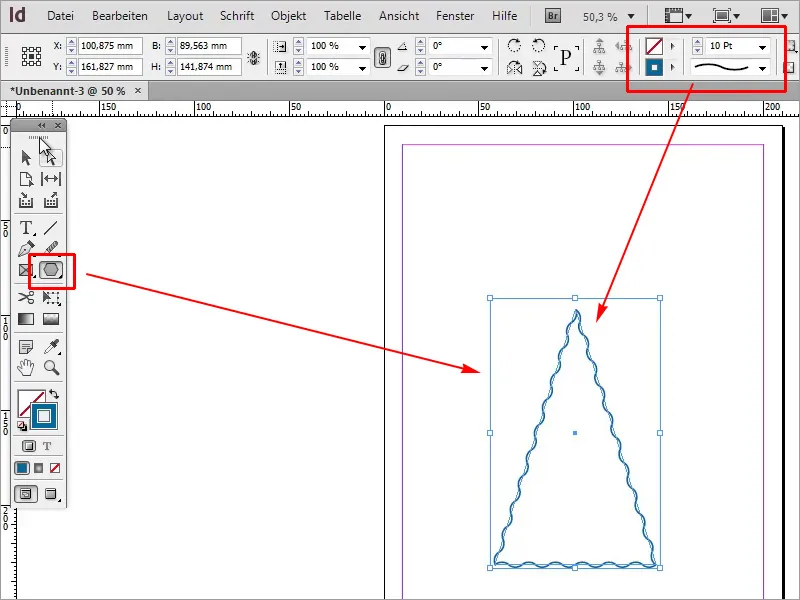
Krok 9
V Illustratoru vložím pomocí Ctrl+V a poté zkopíruji cestu pomocí Ctrl+C.
Krok 10
Znovu smažu existující trojúhelník a pomocí Ctrl+V vložím cestu ze schránky. Teď mohu změnit tloušťku obrysu.
• Obrys: 12 Pt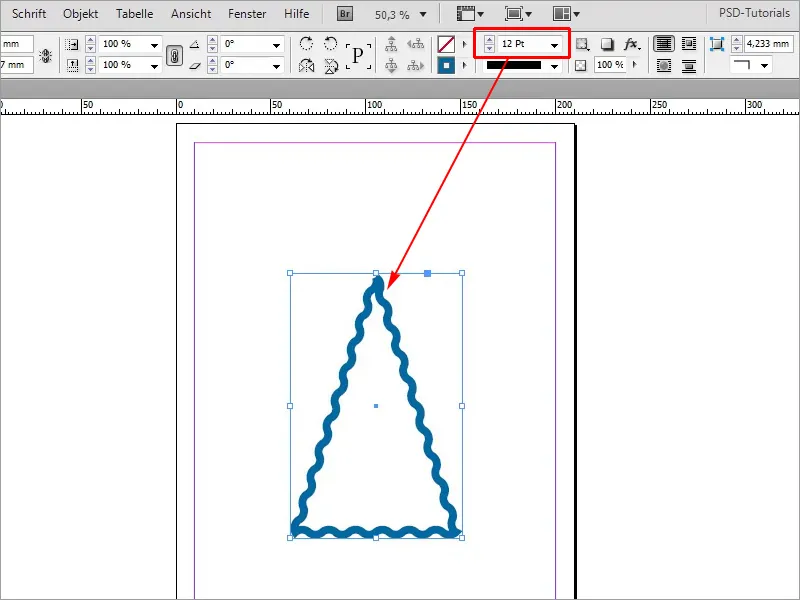
To lze provést s jakýmikoli jinými tvary.


